您的位置:首页 > Chrome浏览器插件后台运行关闭教程
Chrome浏览器插件后台运行关闭教程
时间:2025-07-13
来源:谷歌浏览器官网
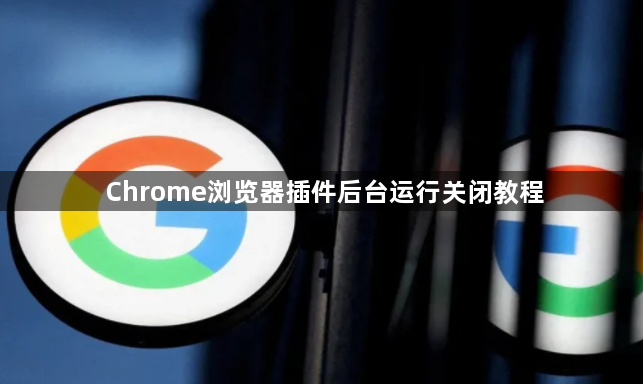
1. 进入扩展程序管理页面:打开Chrome浏览器,点击右上角的三个点,选择“更多工具”,然后点击“扩展程序”,即可进入扩展程序管理页面。或者在浏览器地址栏中直接输入`chrome://extensions/`,然后按回车键,也能快速打开扩展程序管理页面。
2. 查找要关闭的插件:在扩展程序管理页面中,浏览已安装的插件列表,找到你想要关闭后台运行的插件。你可以通过滚动列表或使用搜索功能来快速定位。如果不记得插件名称,可以查看每个插件的图标和简要描述来识别。
3. 关闭插件后台运行:找到目标插件后,点击其对应的“详细信息”按钮(通常是一个“i”字母或者齿轮图标)。在弹出的窗口中,你会看到该插件的相关设置选项。如果插件正在后台运行,通常会有一个“启用”或“停用”按钮(如果已经是停用状态则显示“启用”),点击“停用”按钮,该插件将不再在后台运行。
4. 确认关闭结果:返回扩展程序管理页面,此时你可以看到刚才停用的插件旁边显示“已停用”,这表明该插件已成功停止在后台运行。如果你之后想要重新启用该插件,只需再次进入其详细信息页面,点击“启用”按钮即可。
总的来说,通过以上步骤和方法,您可以在Chrome浏览器中灵活地进行插件后台运行的管理,提升整体的使用体验。
